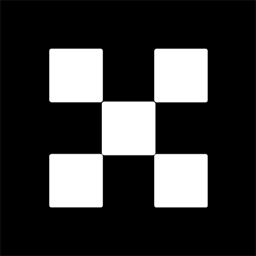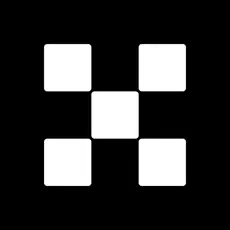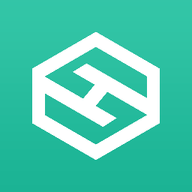Win10系统电脑运行海马模拟器蓝屏的解决方法
时间:2017-11-15 来源:互联网 浏览量:
有用户反映在Win10系统上安装海马模拟器后经常会出现蓝屏问题,这是怎么回事呢?Win10系统运行海马模拟器就蓝屏该如何解决?下面给大家介绍具体解决方法。
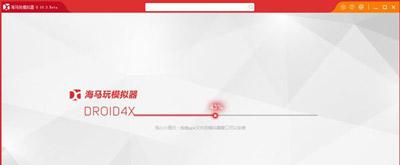
解决方法:
1、右键开始菜单,打开“控制面板”;
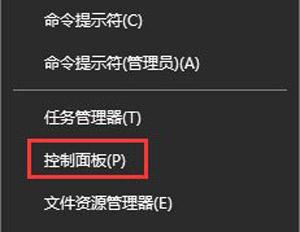
2、在控制面板点击“程序”按钮;
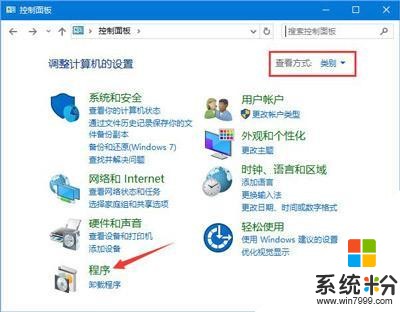
3、在右侧点击【启用或关闭Windows 功能】;
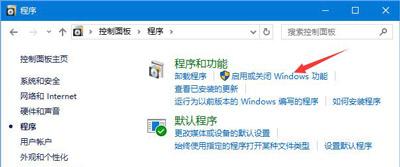
4、在程序和功能框中找到【Hyper-V 】,将Hyper-V前面复选框中的勾去掉,点击“确定”,会弹出提示,点击允许继续操作即可;
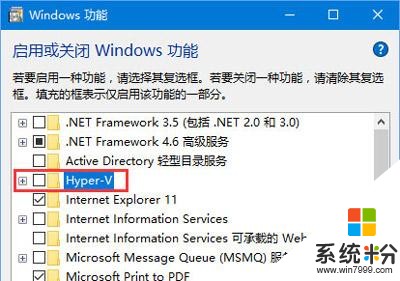
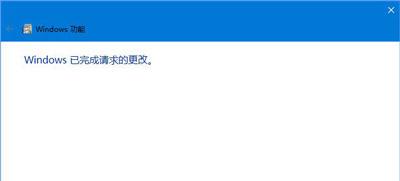
5、等待Hyper-V卸载后,重启一遍Win10系统即可正常运行海马玩安卓模拟器。
我要分享:
相关资讯
热门手机应用
最新热门游戏
微软资讯推荐
- 1 微软向富有的程序员发布了Windows 10 S ISO!
- 2 微软游戏业务战略大反转 将成立或收购更多游戏工作室
- 3 GitHub 被微软收购,GitHub是做什么的?对程序员有什么影响?
- 4早报:三星澄清折叠屏销量/微软公布新XBOX/国行Switch销量火爆
- 5微软“云暨移动技术孵化计划”在锡东新城正式运营!
- 6《Planetarium 3D》等两款Win10 UWP应用限免: 3D天文馆
- 7“噩梦公式二代”来袭 国内安全机构率先拦截防护微软表示感谢
- 8微软的Windows10更新为何总是一团糟
- 9定局!世界云计算头部三家AWS、微软、阿里云,发现又是中美之争
- 10微软探索开始菜单新方向:动态磁贴暂时不会取消